为什么选择雷电模拟器进行多开操作?
在手游电脑化的浪潮中,雷电模拟器已成为众多游戏玩家的首选。其支持安卓高版本系统、多开同步、虚拟定位及ROOT权限功能,能满足不同类型用户的需求。与传统模拟器相比,雷电模拟器在资源调度与兼容性优化方面表现出色。无论是挂机刷资源还是测试多账号环境,它都能在低配置电脑上实现流畅运行。对于刚入门的新用户。
官方也提供了详细教程,可参考 👉 雷电模拟器多开优化与性能提升技巧,学习如何系统提升运行效率。
性能优化的核心:资源合理分配
多开模拟器时,最容易遇到的问题是 CPU占用率高、游戏卡顿或延迟增加。
解决这类问题的关键在于合理分配系统资源。
✅ 推荐配置方案
-
2-3开环境:每个实例分配2核CPU + 2GB内存;
-
5开及以上:建议使用8核CPU + 16GB内存以上设备;
-
显卡模式:优先启用独立显卡(NVIDIA/AMD)并开启性能模式。

更多问题解答可参考;雷电模拟器的游戏大全
显卡渲染与帧率优化:流畅运行的关键
雷电模拟器支持多种渲染模式,包括 OpenGL+、DirectX+ 以及 Vulkan 模式。
不同显卡适用的模式也有所不同:
-
NVIDIA 显卡:推荐 OpenGL+ 模式,稳定性最佳;
-
AMD 显卡:建议使用 DirectX+ 模式,兼容性更好;
-
集成显卡用户:开启性能模式可有效提升帧率。
如果你希望在游戏中获得更流畅的视觉体验,可以尝试在“游戏设置”中开启 120帧率模式,想了解更多详细步骤?可以参考;雷电模拟器闪退快速解决
多开同步器:提升效率的隐秘武器
对于需要同时操作多个游戏账号的玩家来说,雷电模拟器内置的多开同步器堪称神器。
该功能能将主窗口的所有点击、滑动、输入同步到其他窗口,实现真正的“一键多控”。
例如在《王者荣耀》《原神》等游戏中挂机任务时,只需操作一次即可完成所有账号同步,大大节省时间。
小技巧:
-
如果同步操作出现延迟,可在“多开管理器”中关闭高帧率同步模式;
-
调整模拟器优先级为“高”,提升输入响应速度。
更多官方同步器技巧请参考 雷电模拟器和平精英官方博客。
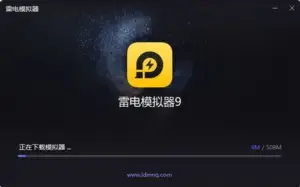
常见故障与修复技巧
在使用雷电模拟器的过程中,部分用户可能遇到闪退、黑屏或加载缓慢问题。
以下是最常见的几类故障及其对应解决方法:
| 问题类型 | 原因分析 | 解决方法 |
|---|---|---|
| 模拟器打不开 | 系统兼容性不足或驱动损坏 | 更新显卡驱动并重启系统 |
| 游戏黑屏 | 渲染模式错误 | 切换至OpenGL+或DirectX+ |
| 多开卡顿 | 内存分配过低 | 调整至2GB以上内存 |
| 键位失灵 | 映射冲突 | 恢复默认设置或重新映射 |
| 网络异常 | DNS解析错误 | 使用Google DNS:8.8.8.8 / 8.8.4.4 |
游戏优化与多场景应用
雷电模拟器不仅适用于手游多开,还能支持不同场景下的高效运行:
-
直播推流:配合OBS实现多窗口实时录制;
-
应用测试:安卓开发者可快速模拟不同分辨率与系统版本;
-
自动化脚本:结合脚本录制功能,实现挂机与任务自动执行。
对于《明日方舟》《阴阳师》《崩坏:星穹铁道》等高负载游戏,建议开启性能优先模式,并关闭后台更新。
通过这些方法,雷电模拟器能长期保持稳定运行。
数据安全与系统维护建议
高效使用模拟器的同时,也不能忽视数据安全。
建议定期备份模拟器镜像文件,防止系统崩溃或更新失败造成的游戏数据丢失。
此外,尽量通过官方网站下载最新版本,避免使用第三方修改包。
官方版本更新地址:LDPlayer官方下载页面
这不仅能保障系统安全,还能第一时间获得最新优化补丁与功能支持。
打造流畅多开的终极体验
通过合理的资源分配、显卡优化与多开同步配置,雷电模拟器能够在普通电脑上实现专业级的流畅体验,无论你是手游重度玩家,还是需要批量管理账号的工作用户,都能通过本文提到的技巧获得显著提升。
